Das Arbeiten mit 3D in After Effects kann oft herausfordernd sein, besonders wenn es darum geht, eine Ebene von beiden Seiten unterschiedlich zu gestalten. Vielleicht hast du auch schon mal das Bedürfnis verspürt, beispielsweise in einer Slideshow eine Karte oder ein ähnliches Element darzustellen, das auf beiden Seiten Inhalte zeigt. Hier erfährst du, wie du dieses Problem effektiv lösen kannst, ohne dich mit komplizierten Techniken herumschlagen zu müssen.
Wichtigste Erkenntnisse
- Die Verwendung von 3D-Ebenen in After Effects erlaubt es, doppelseitige Inhalte zu erstellen.
- Mit dem Kartentanz-Effekt und dem Zertrümmern-Effekt kannst du ansprechende und kreative 3D-Ebenen erstellen.
- Durch die Möglichkeit, verschiedene hintere Ebenen anzugeben, kannst du jede Seite individuell gestalten.
Schritt-für-Schritt-Anleitung
Schritt 1: Kamera erstellen und Ebenen aktivieren
Um zu beginnen, erstellst du zunächst eine Kamera in deinem After Effects-Projekt. Hier aktiviere die beiden Ebenen als 3D-Ebenen, indem du das entsprechende Kontrollkästchen auswählst. Du benötigst zwei Ebenen, eine für die Vorderseite (A) und eine für die Rückseite (B).
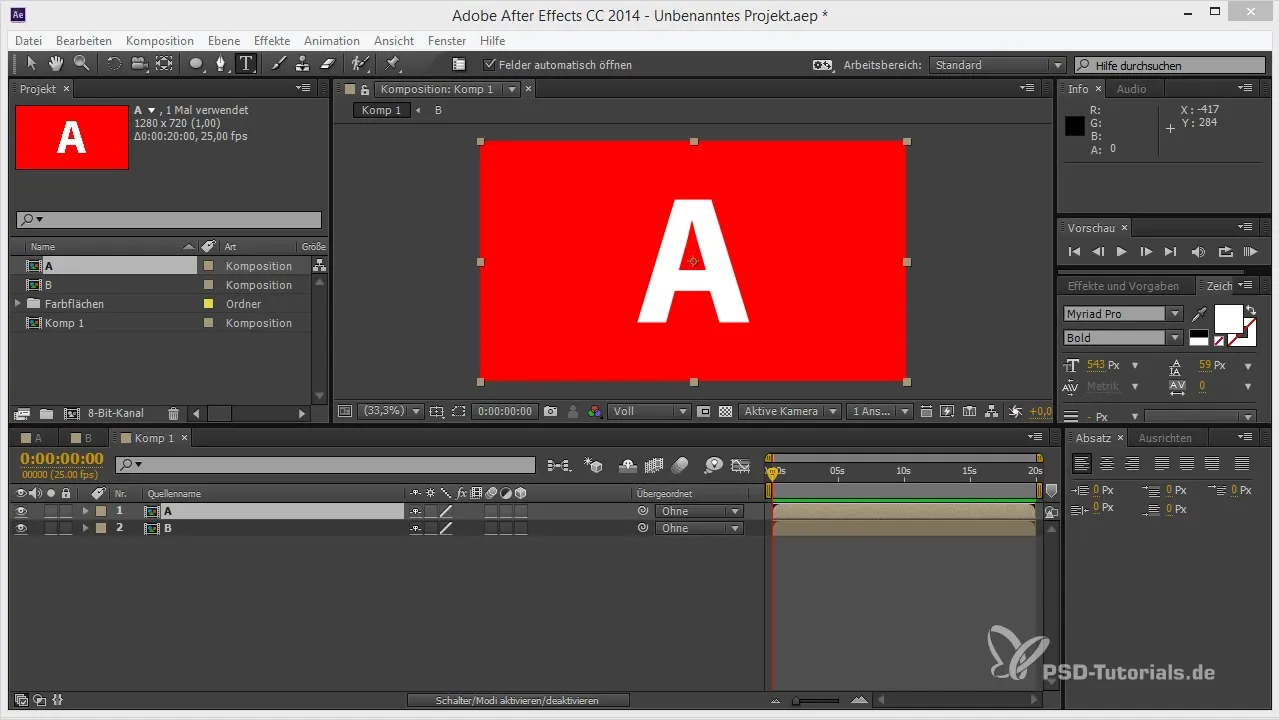
Schritt 2: Position der Ebenen anpassen
Nun verschiebe die Position der Ebene A leicht nach vorne und die der Ebene B nach hinten. Diese Methode sorgt dafür, dass sich die beiden Ebenen nicht überlappen und du einen kleinen Abstand zwischen den beiden erhältst. Diese Vorgehensweise ist die einfachste, erfordert jedoch, dass du beide Ebenen separat animieren musst.
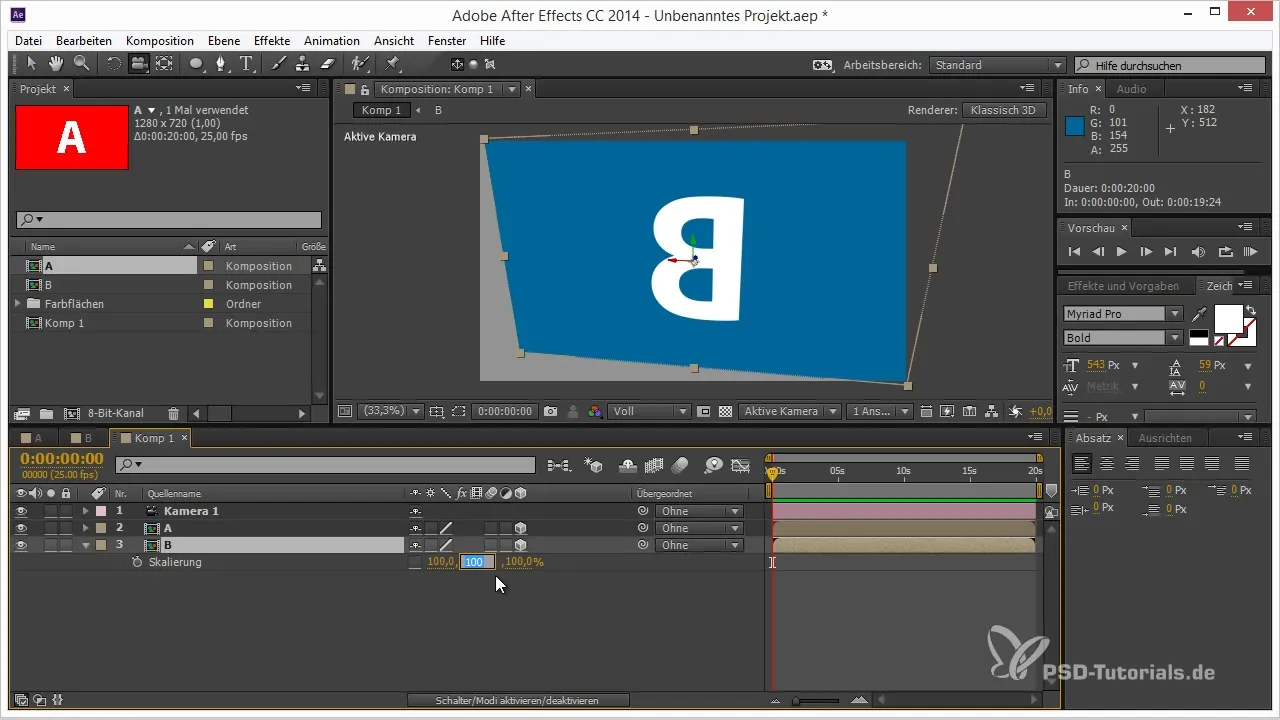
Schritt 3: Ebene A isolieren
Um die Rückseite besser gestalten zu können, blende die Ebene B zunächst aus, sodass du nur die Ebene A siehst. Das hilft dir, eine doppelseitige Ebene zu erstellen, ohne dass du visuelle Störungen durch die andere Ebene hast.
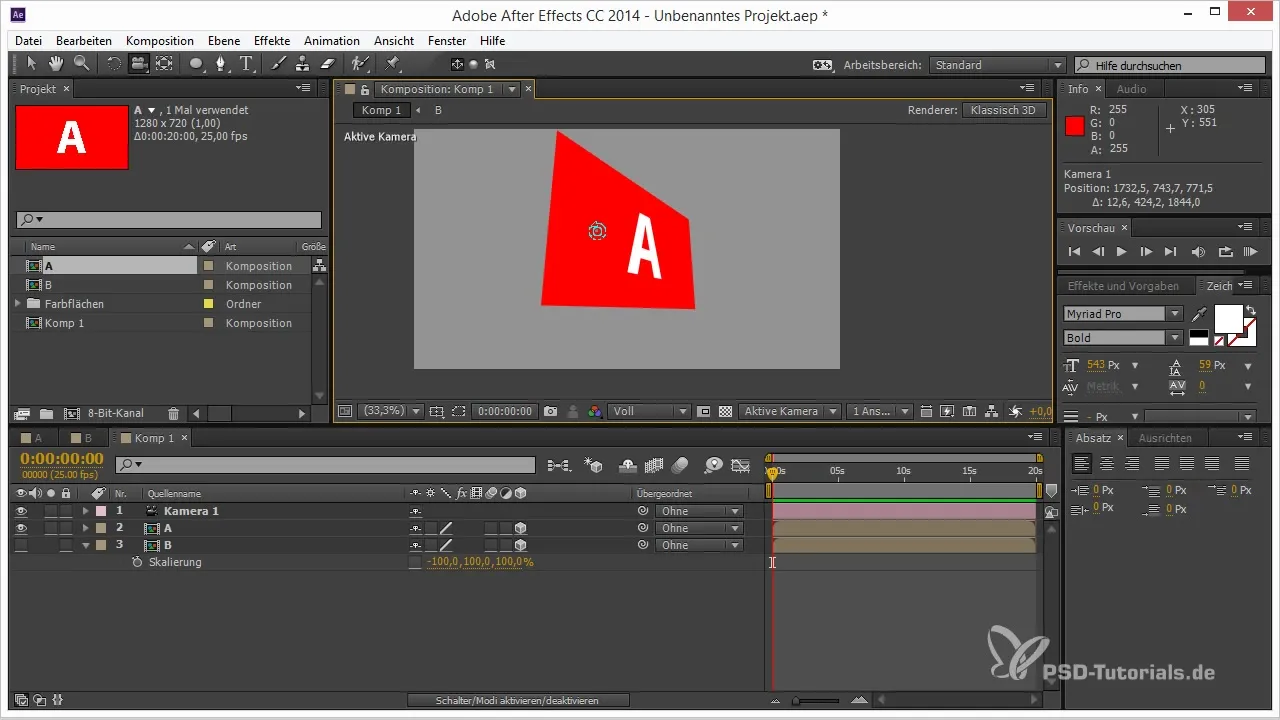
Schritt 4: Kartentanz-Effekt hinzufügen
Aktiviere den Kartentanz-Effekt, indem du diesen aus der Effekte-Liste auswählst. Achte darauf, die 3D-Funktion der Ebene auszuschalten. Mit dem Kartentanz-Effekt erhältst du die Möglichkeit, verschiedene Inhalte auf die beiden Seiten der Ebene aufzutragen.
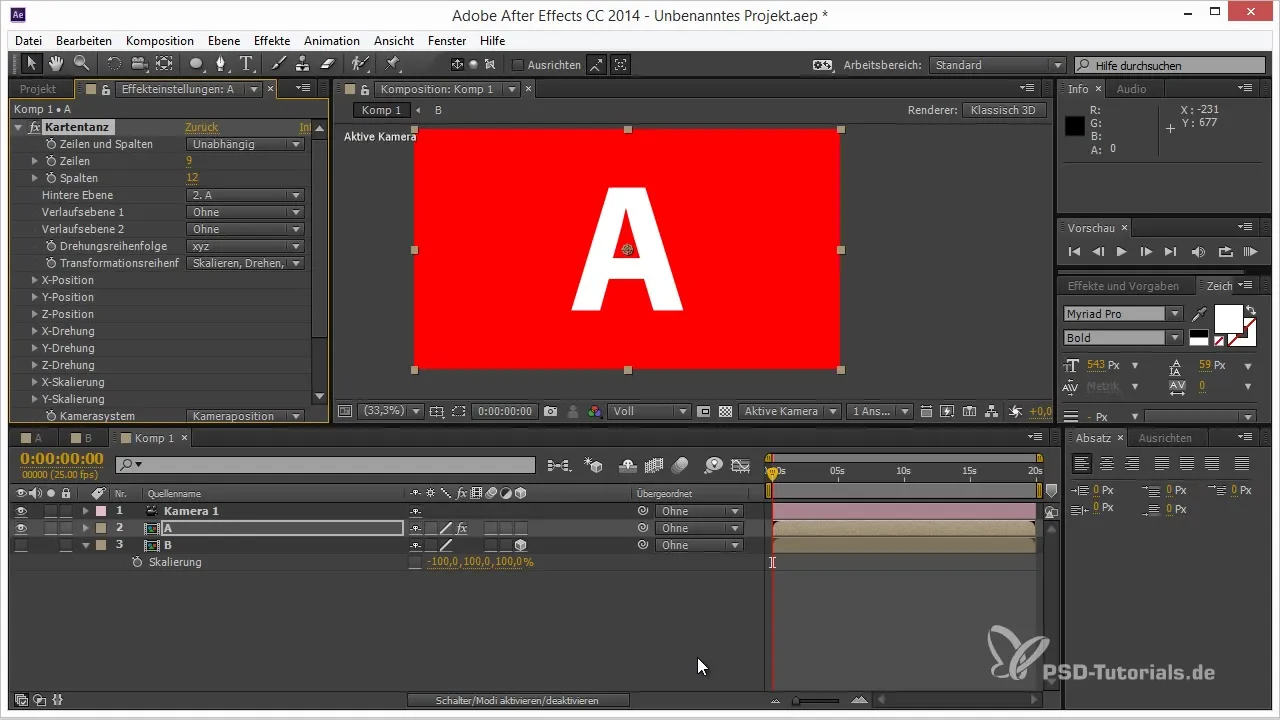
Schritt 5: Kompositionskamera auswählen
Jetzt wähle die Kompositionskamera im Kartentanz-Effekt aus. Dadurch wird deine Ebene in 3D animiert, was den kreativen Möglichkeiten freien Lauf lässt.
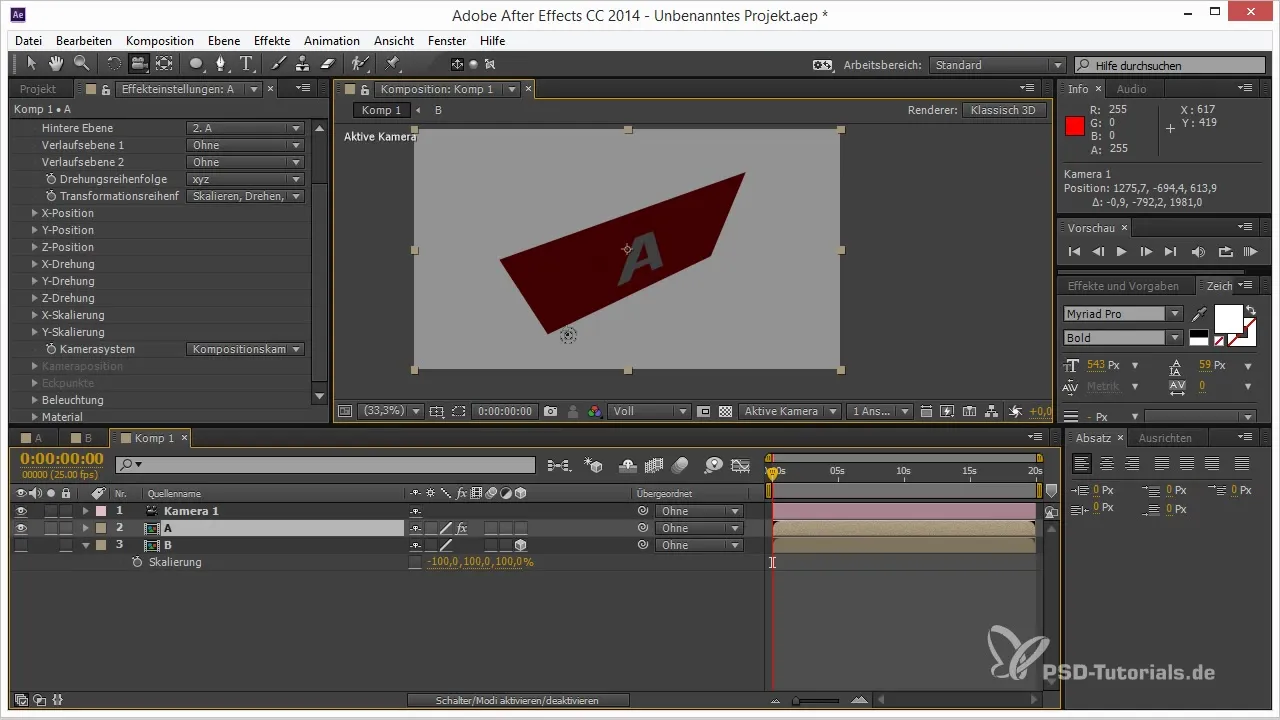
Schritt 6: Beleuchtung anpassen
Zur weiteren Bearbeitung gehe in die Materialeinstellungen und passe die diffuse Reflektion sowie die Umgebungslichteinstellungen an. Dies verbessert das Gesamtbild, indem beide Seiten der Ebene gleichmäßig beleuchtet werden und visuelle Ästhetik erhalten.
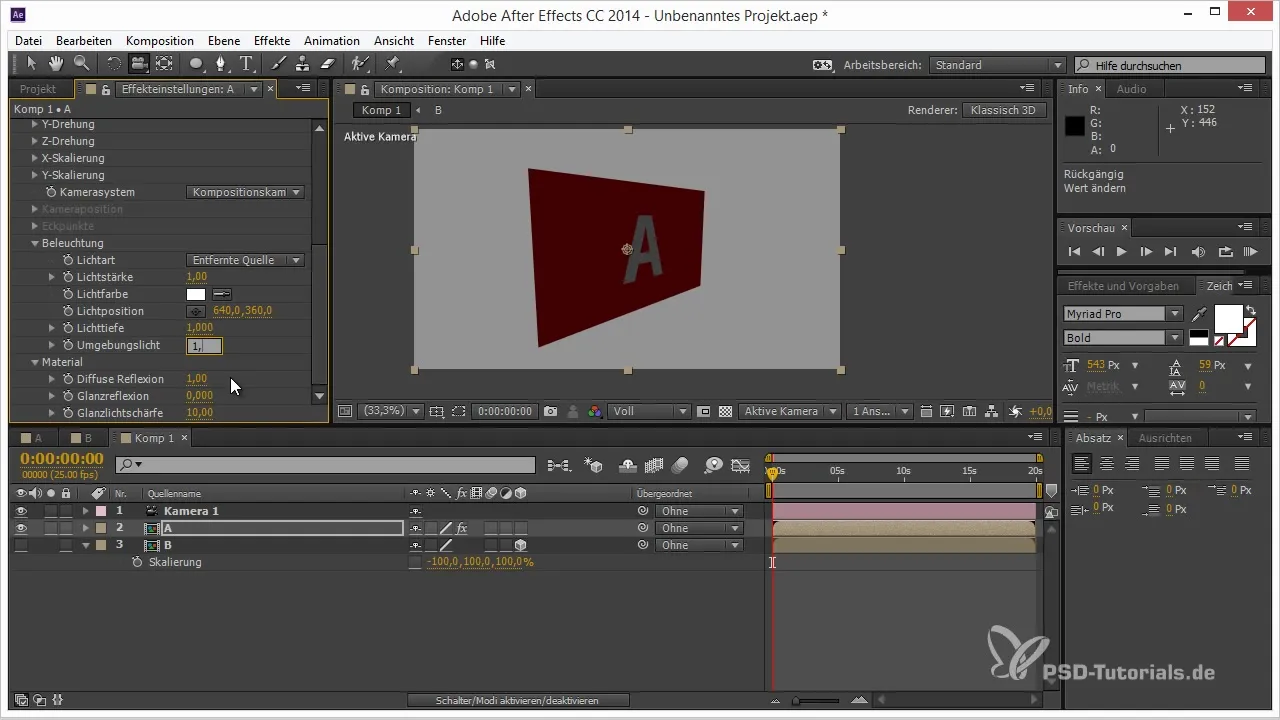
Schritt 7: Hintere Ebene angeben
Um die Rückseite deiner doppelseitigen Ebene zu gestalten, gib einfach die Ebene B im Kartentanz-Effekt an. Dadurch wird eine flache, aber zweiseitige Ebene erzeugt, die sowohl Vorder- als auch Rückseite darstellen kann.
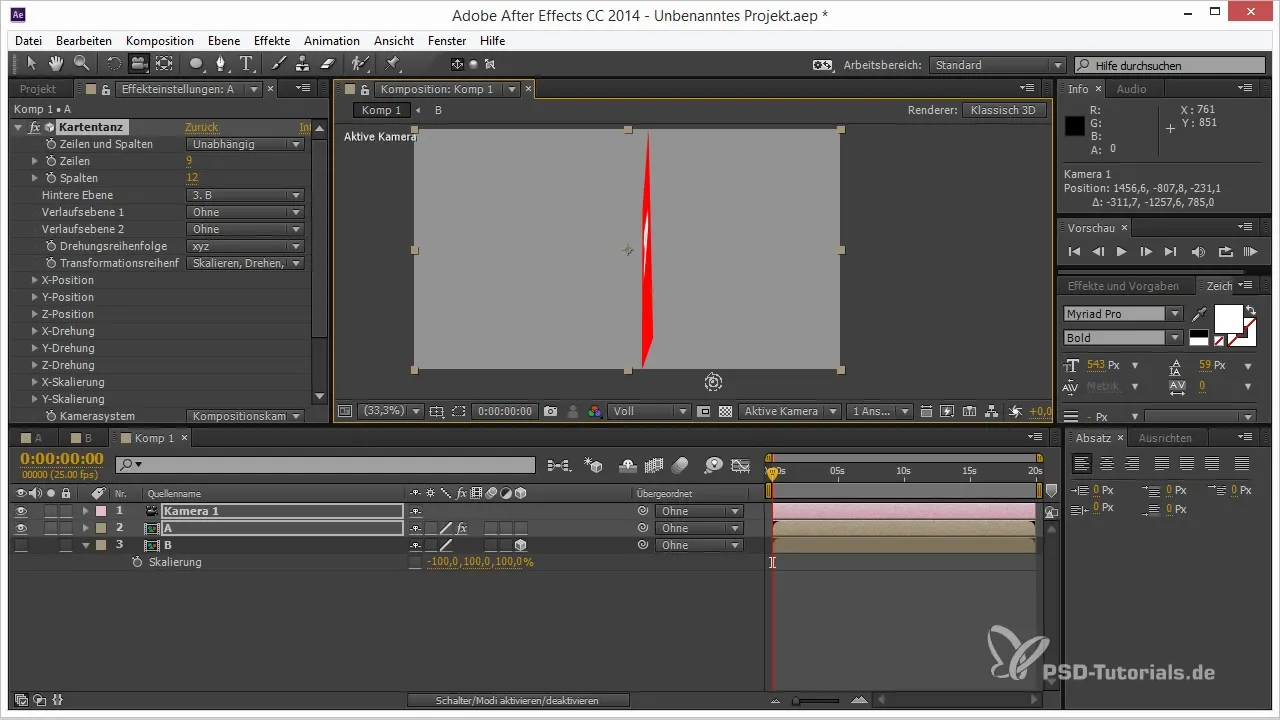
Schritt 8: Zertrümmern-Effekt ausprobieren
Falls der Kartentanz-Effekt nicht alles widerspiegelt, was du möchtest, kannst du auch den Zertrümmern-Effekt verwenden. Dieser Effekt ermöglicht es dir, eine weitere Dimension zu erstellen, indem du die Gravitation auf null setzt und somit die Ebene stabil hältst.
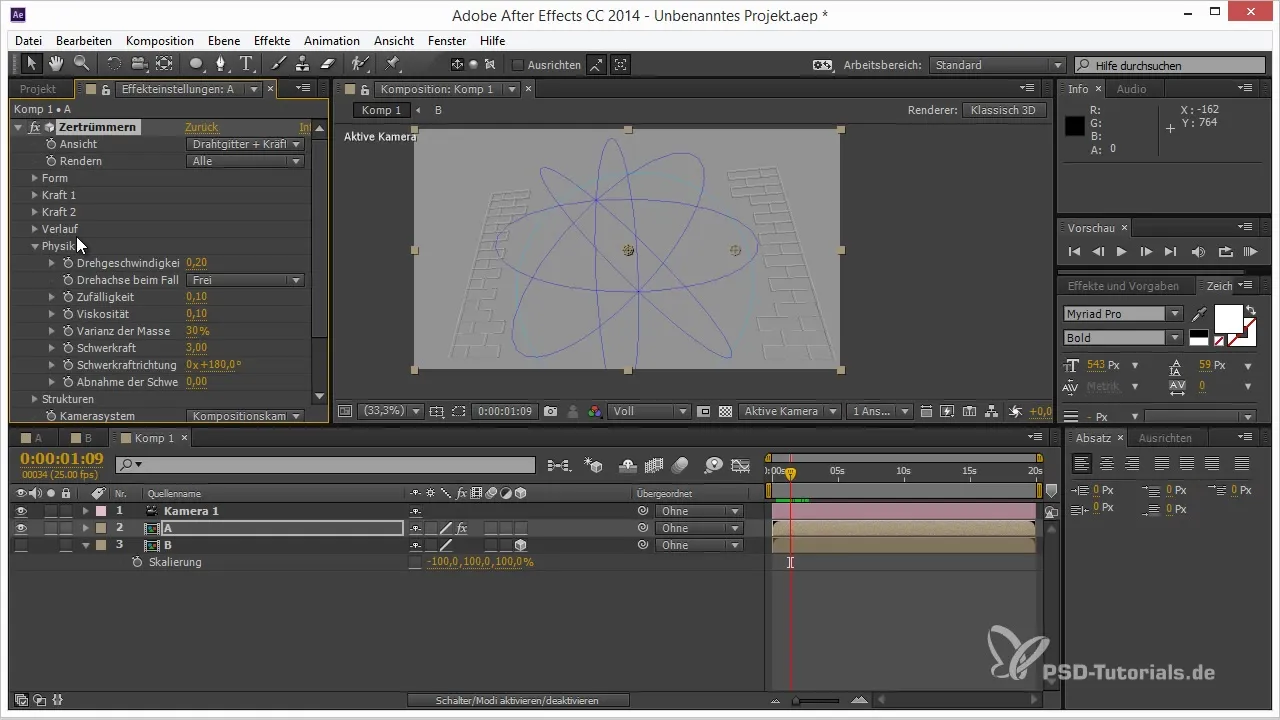
Schritt 9: Struktur und Farben anpassen
Bei der Option für die Strukturen kannst du für beide Seiten unterschiedliche Designs angeben. Verändere Farben und Einstellungen, um die visuelle Wirkung deiner doppelseitigen Ebene zu optimieren. Experimentiere mit verschiedenen Licht- und Farbeinstellungen, um das bestmögliche Ergebnis zu erzielen.
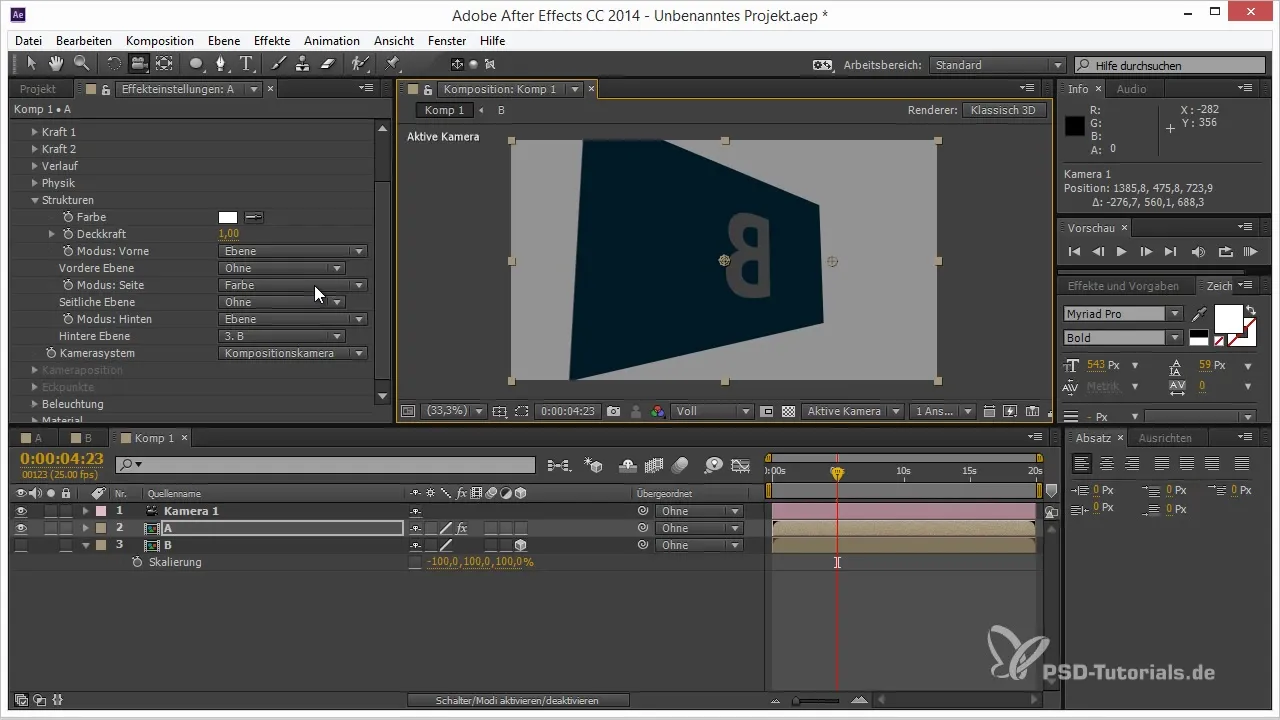
Schritt 10: Fertigstellung und Vorschau
Du hast nun eine doppelseitige Ebene in After Effects erstellt. Gang das gesamte Projekt durch und prüfe, ob alles nach deinen Wünschen funktioniert. Animiert deine Elemente und schau dir das Ergebnis in der Vorschau an, um sicherzustellen, dass es perfekt aussieht.
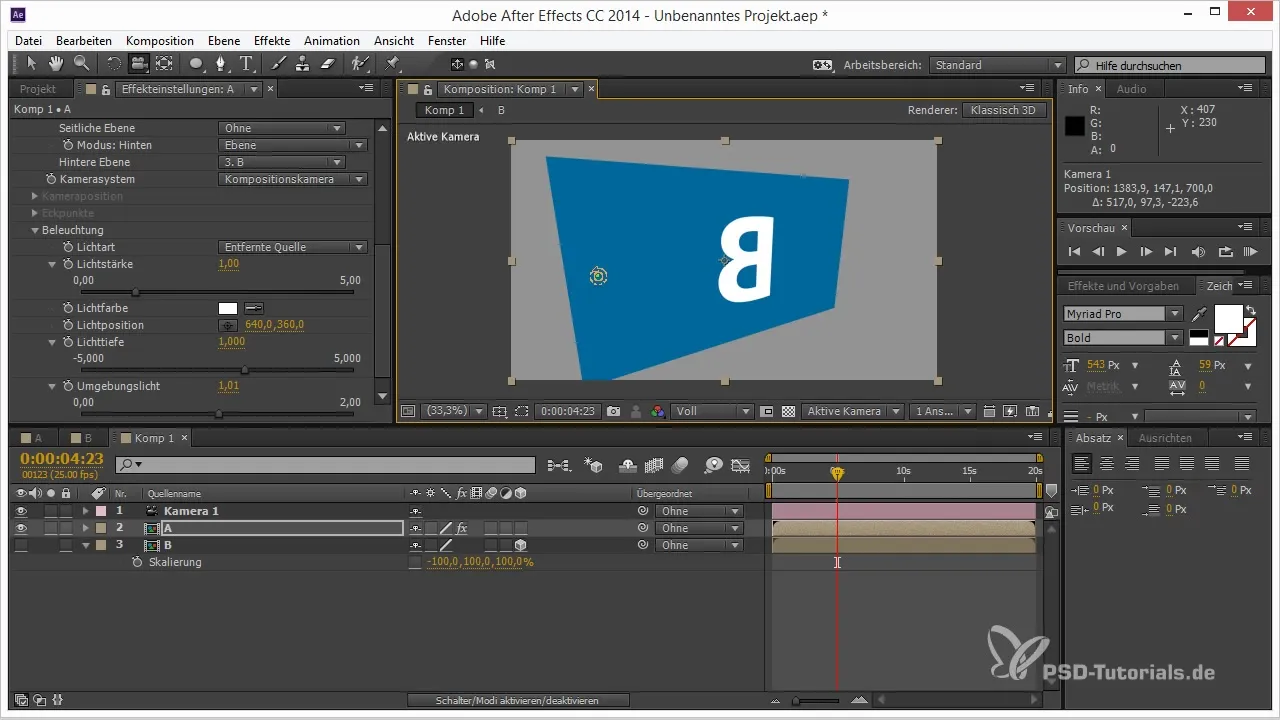
Zusammenfassung – Anleitung zur Erstellung von doppelseitigen Ebenen in After Effects
Mit den beschriebenen Schritten hast du nun die Möglichkeit, in After Effects beeindruckende doppelseitige Ebenen zu erstellen, die mit dem Kartentanz- und dem Zertrümmern-Effekt lebendig werden. Du kannst kreativ werden und die Effekte nach deinen Vorstellungen anpassen.
Häufig gestellte Fragen
Was ist der Kartentanz-Effekt?Der Kartentanz-Effekt ermöglicht es, eine 2D-Ebene wie eine 3D-Ebene zu bearbeiten und bietet die Möglichkeit, Inhalte auf beiden Seiten darzustellen.
Wie kann ich die Beleuchtung in After Effects anpassen?Du kannst die Beleuchtung unter den Materialeinstellungen anpassen, insbesondere die diffuse Reflektion und das Umgebungslicht.
Kann ich die Hinterseite einer Ebene individuell gestalten?Ja, mit dem Kartentanz- oder Zertrümmern-Effekt kannst du unterschiedliche Inhalte für die Vorder- und Rückseite deiner Ebene angeben.
Was bedeutet es, die Gravitation auf null zu setzen?Das Setzen der Gravitation auf null verhindert, dass sich Elemente physikalisch unter dem Einfluss von Schwerkraft bewegen, und macht die Bearbeitung einfacher.
Kann ich auch andere Effekte für 3D-Ebenen verwenden?Ja, neben Kartentanz und Zertrümmern gibt es viele andere Effekte, die du ausprobieren kannst, um deine Ebenen interessanter zu gestalten.


